【Windows10】サインインで使う「PIN」とは?くわしく解説!
Windows10のPINとはどういうものかご存知でしょうか?Windows10ではパスワードの代わりにPINを設定することで簡単にサインインができます。そのPINとは果たして安全なのか?今回はWindows10のPINの設定や安全性について詳しく解説します。

目次
【Windows10】「PIN」とは
それでは早速、Windows10のサインインで使用するPINとはどういうものか解説していきます。PINとはスマホやiPhoneでも起動時にPINコードというものを使用するので聞きなれた言葉だと思います。
Windows10までは従来のやり方であればアカウントのサインインにはユーザーIDとPWの入力をしてサインインするのが一般的でした。ですがWindows10ではPINを入力するだけでサインインが可能になっています。
パソコンのディスクのみに保存される4桁の暗証番号
このPINはパソコンのディスクにのみ保存されている暗証番号になります。ですからもし万が一、Microsoftアカウントの個人情報が流出してしまっても第三者にサインインされる心配はありません。
また複数台PCをお持ちの方でも、おなじアカウント設定にしていてもディスクのみに暗証番号が登録されているので個別で暗証番号の設定が可能です。
また当たり前ですが、ディスクのみに暗証番号が設定されているので、PCを買い替えした場合は再度PINの設定が必要になります。
特徴
そんなPINの特徴は大きく二つになります。
手軽にサインイン可能
先ほども軽く解説した通りWindows10では本来ユーザーIDとPWの入力をしてサインインします。ですがPINを設定することで数字を入力するだけでサインインが可能です。
設定したPCでのみ有効
またPINは各PCごとにそれぞれ設定されるので、複数台PCを使う人でも用途に合わせてPINを設定できます。
 【Windows10】起動しない状態からセーフモードで立ち上げる方法!
【Windows10】起動しない状態からセーフモードで立ち上げる方法!【Windows10】「PIN」の安全性
使い勝手がとてもいいPINですが、PINの安全性とは果たして問題ないのでしょうか。
安全性
PINとは安全なのか。見ていきます。MicrosoftアカウントとPINの用途は下記のように比較できます
| Microsoftパスワード | PIN | |
| 使用文字 | 英数混在 | 数字のみ |
| 保存場所 | インターネット | ローカル |
| 用途 | Microsoftのサービス全般 | サインイン |
Microsoftアカウントのパスワード
MicrosoftアカウントのパスワードはMicrosoftが直々に管理している仕組みですので安心して利用できます。
「PIN」
PINとは「Pesonal Identification Number」の略で個人と特定するための番号のことです。もっとかみ砕くと数字だけで出来たパスワードのことを指します。
さきほどからちらちら出てきているパスワードとPINの大きな違いは情報がサーバーで保存されるか、端末本体に保存されるかです。
パスワードの場合はサーバーで暗号化されて管理されますが、PINは本体で管理されています。本体で管理するほうがネット上への情報流出が防げるので安全性は高いといえます。
 Windows10の「BIOS」の起動手順をメーカー別に解説!
Windows10の「BIOS」の起動手順をメーカー別に解説!【Windows10】「PIN」の登録方法
それではPINを使うにあたって、PINの登録をしていきます。
登録手順
手順としてはMicrosoftアカウントを使ってサインインの設定を変えることになります。
設定をクリック
キーボードのWindowsボタンを押して歯車マークを押します。
アカウントをクリック
表示された一覧からアカウントを選びます。
サインインオプションをクリック
左側のサブメニューからサインインオプションを開きます。
追加をクリック
表示された一覧にPINの項目があるはずなので、そこの追加を押すことで設定画面が開きます。
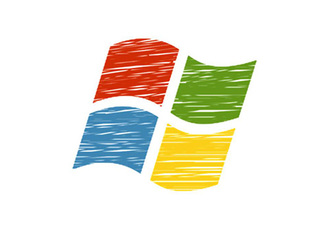 【Windows10】 DVD再生におすすめのソフト無料ソフト6選!
【Windows10】 DVD再生におすすめのソフト無料ソフト6選!【Windows10】「PIN」の注意点
Windows10でPINを使うには簡単な設定をするだけでOKです。利用するにも安全性が高いので気軽に使用できます。ですがそんなPINも一つだけ注意することがあります。
注意点
その注意点はWindows Helloに関する注意点です。
Windows Helloを使う場合は登録必須
Windows Helloはwindows10から搭載された機能で、平たく言うと生体認証のことを指します。指紋や顔での認証のほかに、目を使ったサインインを可能にしてくれる機能です。
何かしらの環境でキーボードが利用できない人やセキュリティ性を高めたい人に向けての機能ですが、このWindows Helloは利用するにあたってPINの登録が必要です。
最後に
いかがでしたでしょうか。この記事で「windows10のPINとは」について少しでも知っていただけたら幸いです。最後まで閲覧いただきありがとうございました。
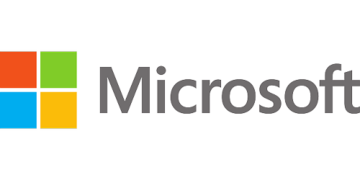 「Windows10 1803/1809/1903」のアップデートを失敗する場合の対処法!
「Windows10 1803/1809/1903」のアップデートを失敗する場合の対処法!合わせて読みたいセキュリティの記事
 TwitterのAndroidアプリにセキュリティの脆弱性(修正済)!アップデートを呼びかけ!
TwitterのAndroidアプリにセキュリティの脆弱性(修正済)!アップデートを呼びかけ! 「PayPay」のセキュリティ設定方法をくわしく解説!
「PayPay」のセキュリティ設定方法をくわしく解説! 「Yahoo!スマホセキュリティ」の安全性について解説!
「Yahoo!スマホセキュリティ」の安全性について解説! 【Bitdefender トータルセキュリティ 2019】評価/レビューを紹介!
【Bitdefender トータルセキュリティ 2019】評価/レビューを紹介!















